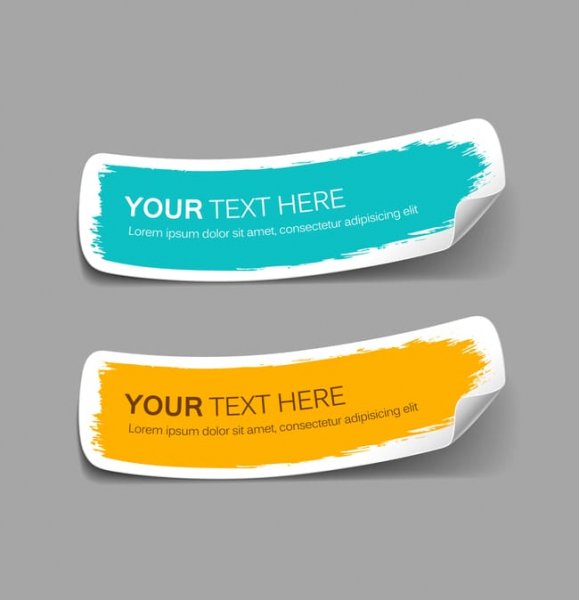Etiketten sind aus unserem Leben nicht mehr wegzudenken. Sie sind überall präsent. Im Büro als Ordnerrücken, auf Briefen und Briefumschlägen. Doch auch in unserem privaten Leben begegnen sie uns überall, beispielsweise in Supermärkten auf Flaschen wie Wein- oder Bierflaschen oder auch anderen Lebensmitteln.
Doch welche Etikettensoftware eignet sich am besten für den privaten Gebrauch?
Im Folgenden haben wir für Sie zusammengestellt, welche Programme Sie kostenlos nutzen können und wo die Vor- und Nachteile der einzelnen Programme liegen, damit Sie problemlos zu Hause Ihre eigenen Etiketten drucken können.
Alle Themen rund um Drucker swoie häufig gestellte Fragen und Lösungen zum Thema Drucken finden Sie in unserem Drucker-Ratgeber.
Wir von tonerlieferant24.de, Ihrem Onlineshop für günstiges Druckerzubehör, Druckerpatronen und Tonerpatronen, sind mit allen Anliegen für Sie da!
Inhaltsverzeichnis
- Warum Etiketten selber drucken?
- Etiketten selber drucken: verschiedene Einsatzgebiete
- Etiketten als Adressaufkleber
- Etiketten als Ordnerrücken
- Etiketten als Preisschilder
- Etiketten für Ihre Vorratskammer
- Wie Etiketten selber drucken? 5 Möglichkeiten:
1. Warum Etiketten selber drucken? (nach oben)
Zunächst stellt sich die Frage, warum Sie Etiketten selber drucken sollen:
- Wenn Sie Etiketten selber drucken, können Sie diese nach Belieben gestalten und einsetzen.
- Sie können allem einen einzigartigen Touch oder eine persönliche Note verleihen. Die Auswahl hierbei ist grenzenlos.
- Ob Sie Etiketten für Flaschen,
- als Aufkleber für Geschenke oder als
- Ordnerrücken für Ihre persönlichen Dokumente drucken möchten,
bleibt Ihnen überlassen.
Fakt ist, Etiketten verschönern und ordnen zugleich Ihren Haushalt. Sie können Ihrer Fantasie freien Lauf lassen!

2. Etiketten selber drucken: verschiedene Einsatzgebiete (nach oben)
Etiketten sind in vielen Bereichen des eigenen Haushalts nützlich. Was genau Sie noch mit Etiketten machen können, erfahren Sie hier:
2. a. Etiketten als Adressaufkleber (nach oben)
Hier spielt es keine Rolle, ob Sie die Adressaufkleber privat oder geschäftlich nutzen, um Briefe zu versenden. Die Etiketten für Adressen können Ihnen viel Zeit sparen. Des Weiteren eignen sich Adressaufkleber für das Markieren von Büchern, aber auch anderen Gegenständen mit glatten Oberflächen. Beispielsweise wenn Sie die Bücher und Gegenstände häufig verleihen, ist es oft sinnvoll, diese mit Namensetiketten zu versehen.
2. b. Etiketten als Ordnerrücken (nach oben)
Damit Sie ohne ständiges Suchen erkennen können, welche Dokumente in welchem Aktenordner stecken, empfiehlt es sich für den Ordnerrücken Etiketten selber zu drucken.
2. c. Etiketten als Preisschilder (nach oben)
Wenn Sie Ware verkaufen wollen oder sich zum nächsten Flohmarkt begeben, können gedruckte Preisschilder Abhilfe leisten. Allerdings können Sie mit kostenlosen Etikettensoftwaren meist keine echten Preisschilder mit Barcodes erstellen. Daher eignen sich Preisschilder mit einem der kostenlosen Programme nur für Second-Hand oder Flohmärkte.
2. d. Etiketten für Ihre Vorratskammer (nach oben)
Für Ihre selbst gekochte Marmelade, den selbst gebrannten Schnaps oder Honig, die Sie als Vorrat produziert haben, können nun mit Etiketten beklebt werden. Damit vergewissern Sie sich, dass Sie nicht vergessen, wann besagte Lebensmittel gekocht wurden. Es bestehen viele Vorlagen, die es Ihnen ermöglichen, Inhaltsangaben, Datum bzw. Haltbarkeitsdatum festzuhalten. Diese können Sie entweder schlicht halten oder auch mit Bildern, Farben und sogar Hintergründen versehen.
3. Wie Etiketten selber drucken? 5 Möglichkeiten: (nach oben)
Wir haben Sie von den zahlreichen Vorteilen von Etiketten überzeugt? Super! Dann zeigen wir Ihnen im nächsten Schritt, welche kostenlosen Programme Ihnen zur Verfügung stehen und welche Vorlagen für Sie geeignet sind.
Im Folgendem finden sich Vor- und Nachteile von Programmen wie:
- Microsoft Word,
- OpenOffice,
- Microsoft Excel,
- Canva und
- Adobe Spark.
3. a. Etiketten drucken mit Microsoft Word (nach oben)
Microsoft Word bietet Ihnen zwei verschiedene Möglichkeiten Etiketten selber zu drucken. Sie können hierbei entweder unter etlichen Vorlagen wählen und diese dann automatisch drucken oder Sie erstellen manuell eigene Etiketten und drucken diese.
Wie das funktioniert zeigen wir Ihnen hier:
Automatisches Drucken von Etiketten mit Word:
- Unter “Sendungen und Etiketten” in Microsoft Word können Sie personalisierte Texte für die Etiketten eingeben. Das kann beispielsweise eine Inhaltsangabe, Mindesthaltbarkeit oder eine Adresse sein.
- Über “Optionen” können Sie nun den Hersteller der Etiketten auswählen, die Sie bedrucken möchten.
- Im nächsten Schritt können Sie wählen, ob Sie etwa eine volle Seite mit mehreren Etiketten benötigen oder nur ein Etikett.
- Wenn Sie “Neues Dokument” wählen, wird Ihr Etikett im Anschluss in ein Word-Dokument übertragen. Hier können Sie nun Größe, Schriftart, Farbe, etc. nach Belieben verändern.
- Falls Microsoft Word keine passende Vorlage bietet, wenden Sie sich an das manuelle Drucken. Wie das funktioniert finden Sie im Folgenden.
Manuelles Drucken von Etiketten mit Word:
- Zunächst öffnen Sie Microsoft Word und suchen in den Vorlagen nach “Etiketten”. Nun sollten zahlreiche Vorlagen in unterschiedlicher Größe, Farbe und Art erscheinen.
- Wählen Sie die Vorlage aus, die am besten Ihren Vorstellungen entspricht. Die Formatierung der Etiketten ist so, dass nur ein Textfeld geändert werden muss. Im Anschluss wird der eingegebene Text auf die Textfelder übertragen.
- Nun wird das erste Textfeld so angepasst, dass ihr Text darin stimmt. Entfernen Sie noch alle Symbole, Formatierungen und Grafiken, die Sie nicht benötigen.
- Falls Sie vorgestanzte Aufkleber-Etiketten haben, müssen Sie diese genau anpassen. Dafür gegebenenfalls die Textgröße kleiner oder größer einstellen.
- Im Anschluss drucken Sie eine Testseite vorerst auf Papier. Ist der Druck passend für Ihr vorgestanztes Papier? Super!
- Alternativ können die Etiketten auch ausgemessen und am Computer eingegeben werden. Dennoch sollten Sie nicht auf eine Testseite verzichten.
3. b. Etiketten drucken mit OpenOffice (nach oben)
Falls Sie nicht über Microsoft Word verfügen, kann OpenOffice eine gute und kostenlose Alternative sein. Denn OpenOffice ist eine komplett kostenlose Software, die nahezu alle Funktionen wie Microsoft Word bietet.
- Klicken Sie auf “Neu” in Open Office und wählen Sie den Reiter “Etiketten”.
- Im Anschluss öffnet sich ein neues Fenster. Darin tippen Sie gewünschten Text, wie beispielsweise Adressen, Haltbarkeitsdatum, etc. ein.
- Es kann ebenfalls ein ganzer Bogen erhalten werden, wenn Sie “Bogen” aktivieren und ein Format aussuchen, das Ihren Anforderungen entspricht. Abmessungen erscheinen je nach Auswahl im Anschluss unten im Fenster.
- Alternativ können Sie die Abmessungen im Reiter “Format” manuell eingeben. Falls Sie mehrere Etiketten auf einem Blatt verändern wollen, verändern Sie die Spalten- und Zeilenanzahl. Vergessen Sie nicht zu speichern.
- Im Anschluss können Sie im Reiter “Zusätze” Ihren Drucker einrichten und bei Bedarf auch nur einzelne Etikette drucken.
- Sobald Sie schließlich auf “Neues Dokument” klicken, erstellen Sie Ihren Etiketten-Bogen.
3. c. Etiketten drucken mit Microsoft Excel (nach oben)
Ein weiteres Programm, mit dem Sie Etiketten selber drucken können ist Microsoft Excel. Dies stellt sich als besonders hilfreich heraus, falls viele Informationen gedruckt werden müssen. Allerdings ist es mit Excel nicht möglich so frei wie bei anderen Programmen zu gestalten. Dafür ist die Druckvorbereitung schnell und praktisch.
So funktioniert das Drucken von Etiketten mit Excel:
- Im ersten Schritt müssen Sie die zu druckenden Dateien auf verschiedene Spalten verteilen. Zum Beispiel Besitzt das Format eines normalen A4-Blatts (Format 70 x 36 mm) 24 Spalten. Diese müssen auf drei Spalten aufgeteilt werden.
- Im nächsten Schritt öffnen Sie den Reiter “Seitenlayout”. Dadurch wird die Vorschau angezeigt, was die Einteilung in Spalten erleichtert.
- Markieren Sie dann alle Zeilen um Breite und Höhe aller Zellen festzulegen.
- Im Abschnitt “Seitenränder” stellen Sie auf “Benutzerdefinierte Seitenränder” auf null und setzen Sie einen Haken im Feld “Auf der Seite horizontal und vertikal zentrieren”.
- Nun können Ihre Etiketten mit Excel gedruckt werden. Dennoch empfiehlt es sich auch hier zunächst einen Testdruck auf normalem Papier durchzuführen, da das vorgestanzte Etikett-Papier im Vergleich zu normalem Papier teurer ist. Im Testdruck können Sie im Anschluss sehen, ob Sie die Seitenränder weiter anpassen müssen, oder ob Sie nun Ihre Etiketten selber drucken können.
3. d. Etiketten drucken mit Canva (nach oben)
Falls keiner der oben genannten Programme auf Ihrem Computer oder Laptop verfügbar sind, können Sie alternativ auch zu Online-Programmen wie beispielsweise Canva greifen. Dieses Programm ist in den Basisfunktionen kostenlos und bietet hunderte von Vorlagen mit verschiedenen Designs.
So funktioniert es:
- Wählen Sie eine Vorlage, die Ihnen gefällt. Danach können Sie per Drag & Drop die einzelnen Etikette gestalten.
- Sie können hier beispielsweise Fotos und Illustrationen einfügen oder auch Texte einfügen bzw. bearbeiten. Allerdings müssen Sie für das Verändern der Maße auf die kostenpflichtige Version wechseln. Dies gilt auch, wenn Sie Fotos und Vorlagen verwenden wollen, die nicht als “free” (kostenlos) gekennzeichnet sind.
- Des Weiteren ist es möglich, als Team an einem Projekt zu arbeiten.
- Sobald Sie fertig sind, lassen sich die druckfertigen Etiketten als PNG, JPEG oder PDF herunterladen und anschließend drucken.
3. e. Etiketten drucken mit Adobe Spark (nach oben)
Ein weiteres Online-Programm um Etiketten selbst zu drucken ist Adobe Spark. Das Programm ist ebenfalls kostenlos und befindet sich auf einer Online-Plattform. Sie müssen sich lediglich dafür registrieren. Dies ist auch mit einem Ihrer Social-Media-Konten möglich.
Adobe Spark eignet sich besonders gut zum Drucken für Bier- oder Weinflaschen. Allerdings lässt sich die Formatierung bei Adobe Spark nur schwer bis gar nicht anpassen.
Dafür lässt sich mit wenig Mühe und Klicks das Design der Etiketten bei dieser Software einzigartig gestalten. Im Bereich “Layout” kann mit wenigen Klicks festgelegt werden, wie die Elemente Ihres Designs angelegt werden sollen.
Des Weiteren gibt es die Option “Magic Layout”. Durch diese Option werden alle Elemente wie Name, Logo, etc. des Etiketts automatisch neu erstellt und verleiht Ihren Etiketten einen einzigartigen Touch und besondere Designkompositionen.
Wie Sie sehen, ist es einfach und unkompliziert Etiketten selber zu drucken. Viele weitere Anleitungen finden Sie in unserem großen Drucker-Ratgeber.
Wussten Sie schon? Benötigtes Druckerzubehör wie Tonerpatronen oder auch neue Drucker finden Sie bei uns im Online-Shop! Das Beste? Sie können bei uns auch auf Rechnung kaufen und Ihre Bestellung befindet sich innerhalb von 24 Stunden auf den Weg zu Ihnen!
Tonerlieferant24 - Drucken Sie noch oder sparen Sie schon?
Bildnachweis:
Bild-ID: 13626686 - © depositphotos.com / Molesko
https://de.depositphotos.com/13626686.html
Bild-ID: 11563335 - © depositphotos.com / Sarunyu_foto
https://de.depositphotos.com/11563335.html